Многие ноутбуки, моноблоки и ПК оснащаются двумя видеоадаптерами : менее производительная интегрированная видеокарта, например, Intel HD Graphics и дискретный GPU — NVIDIA GeForce или AMD Radeon . При этом на ноутбуках, а иногда и на других типах компьютерах переключение используемой видеокарты производится автоматически : как правило, в обычных приложениях рабочего стола используется встроенное видео , в играх и «тяжелых» программах для работы с графикой — дискретное .
В Windows 10 (а также в ПО от производителей видеокарт) есть возможность изменить видеокарту по умолчанию для конкретной игры или программы и отключить её автоматический выбор. О том, как выбрать используемую видеокарту для конкретных игр и программ средствами Windows 10 и пойдёт речь далее в инструкции. При желании, то же самое можно сделать в утилитах наподобие Панель управления NVIDIA (в разделе Управление параметрами 3D).
Настройка используемой видеокарты для конкретной игры и программы средствами Windows 10
Необходимые настройки можно найти в параметрах дисплея Windows 10, порядок действий будет следующим:
Как выбрать видеокарту по умолчанию для программ и игр Windows 11
1. Зайдите в параметры экрана: через контекстное меню рабочего стола или через Пуск — Параметры — Система — Дисплей .
2. В параметрах дисплея найдите пункт «Настройки графики» и перейдите по нему.
3. В следующем окне, в разделе «Настройки производительности графики» , выберите, для какого типа программы вы хотите изменить настройки — классическое приложение (обычная игра или программа, запускаемая файлом .exe) или приложение из Microsoft Store , а затем нажмите кнопку «Обзор» . Внимание: опция может быть недоступна на некоторых системах без возможности переключения видеокарты или без установленных драйверов на оба видеоадаптера.
4. Укажите путь к исполняемому файлу программы, для которой требуется изменить видеокарту по умолчанию и нажмите кнопку «Добавить» .
5. После добавления программа появится в списке «Настройки производительности графики» . Нажмите по кнопке «Параметры» .
6. Выберите предпочитаемую видеокарту: «Высокая производительность» для дискретной и «Энергосбережение» для интегрированной, нажмите «Сохранить» для сохранения настроек.
После этого можно закрыть окно параметров и перезапустить вашу игру или программу: с большой вероятностью она будет запущена с использованием выбранной вами видеокарты.
Надеемся, что наша статья будет полезна для Вас. Если остались вопросы, то Вы сможете задать их нам в комментариях либо личных сообщениях.
Также рекомендуем несколько статей по оптимизации операционной системы Windows и отдельных ее компонентов, а также информационные статьи и видео с тестами различных систем в играх (все ссылки кликабельны):
Источник: dzen.ru
Как выбрать видеокарту по умолчанию для программ и игр Windows 11
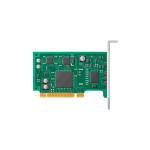
Как выбрать видеокарту для игр, не разбираясь в ее характеристиках
По умолчанию Windows автоматически выбирает, какую видеокарту использовать для работы той или иной программы — интегрированную или дискретную, также настройки выбора видеокарты могут быть предусмотрены в самой программе.
Выбор предпочитаемой видеокарты для приложений в Параметрах Windows 11
Основной способ выбора предпочитаемой видеокарты для конкретных программ в последних версиях Windows, включая 11 и 10 — интерфейс «Параметры», а не ПО видеокарт NVIDIA или AMD.
Шаги для изменения видеокарты по умолчанию для приложения в Windows 11 будут следующими:
- Откройте «Параметры», а затем — пункт «Дисплей» в разделе «Система». Также можно нажать правой кнопкой мыши в пустом месте рабочего стола и выбрать пункт «Параметры экрана».
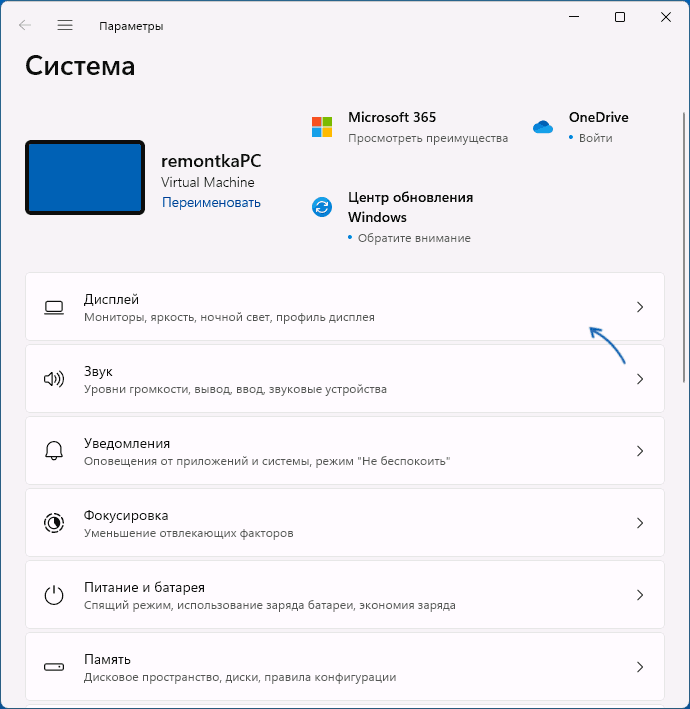
- Откройте пункт «Графика» в разделе «Сопутствующие параметры».
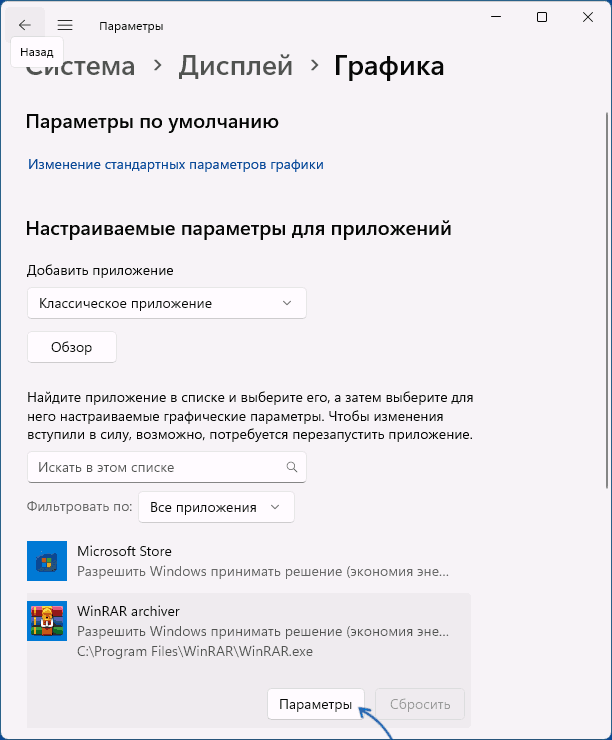
- Вы попадете на экран настроек параметров видеокарты для приложений. Первый вариант действий — выбрать приложение из представленного в нижней части экрана списка и нажать кнопку «Параметры».
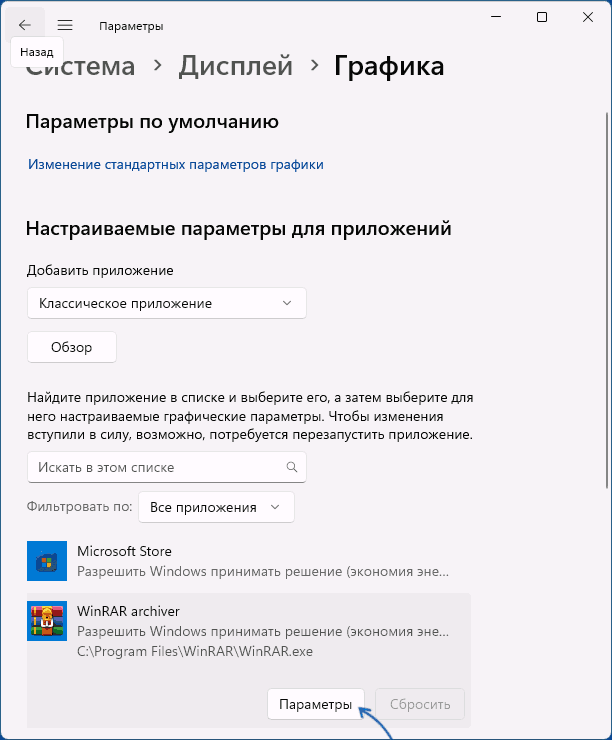
- После этого выбрать видеокарту (графический процессор) для этого приложения — пункт «Энергосбережение» для интегрированной графики или «Высокая производительность» — для использования дискретной видеокарты (на скриншоте в двух пунктах видеокарта одна и та же, но в вашем случае будет иначе). Также можно выбрать пункт «Определенный графический процессор» и указать конкретную видеокарту. После этого достаточно нажать кнопку «Сохранить».

- Если нужной программы или игры нет в списке, используйте второй вариант: в пункте «Добавить приложение» выберите, какую именно программу нужно добавить — «Классическое приложение» (обычные программы и игры) или «Приложение из Microsoft Store». Нажмите кнопку «Обзор» и укажите путь к исполняемому файлу программы (для классического приложения) или выберите одно из установленных приложений Microsoft Store.
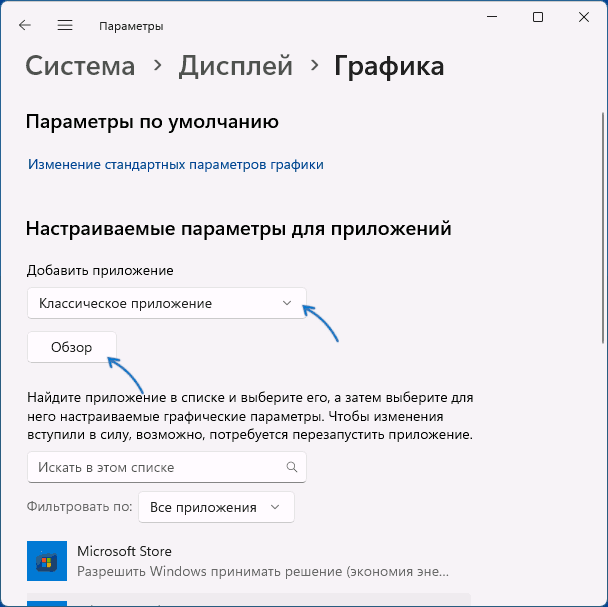
- Затем используйте настройку параметров графического процессора для выбранной программы, как это было описано выше (шаги 3–4).
Готово, выбор видеокарты для программы был переопределен, и она должна будет использовать выбранный вами графический процессор для работы.
Дополнительная информация
Настройка используемой видеокарты для программ доступна и в утилитах видеокарт. Например, в Панели управления NVIDIA соответствующие параметры можно найти в разделе «Параметры 3D» — «Управление параметрами 3D» — «Программные настройки».

Однако, на указанной странице вы увидите уведомление, что «Теперь выбор графического процессора управляется ОС Windows», что и было рассмотрено в предыдущем разделе статьи.
Также следует учитывать, что для некоторых программ, где выбор видеокарты и параметров ускорения графики доступны в настройках самой программы, соответствующие настройки могут быть приоритетными, а в Параметрах Windows лучше оставить выбранным пункт «Разрешить Windows принимать решение».
Источник: remontka.pro
[Windows 10] Как установить предпочтительный графический процессор для приложений
[Windows 10] Как установить предпочтительный графический процессор для приложений Как установить предпочтительный графической процессор для приложений в системе Windows OS 1. Введите в строку поиска Windows [Настройки графики] ① , затем нажмите [Открыть] ② . 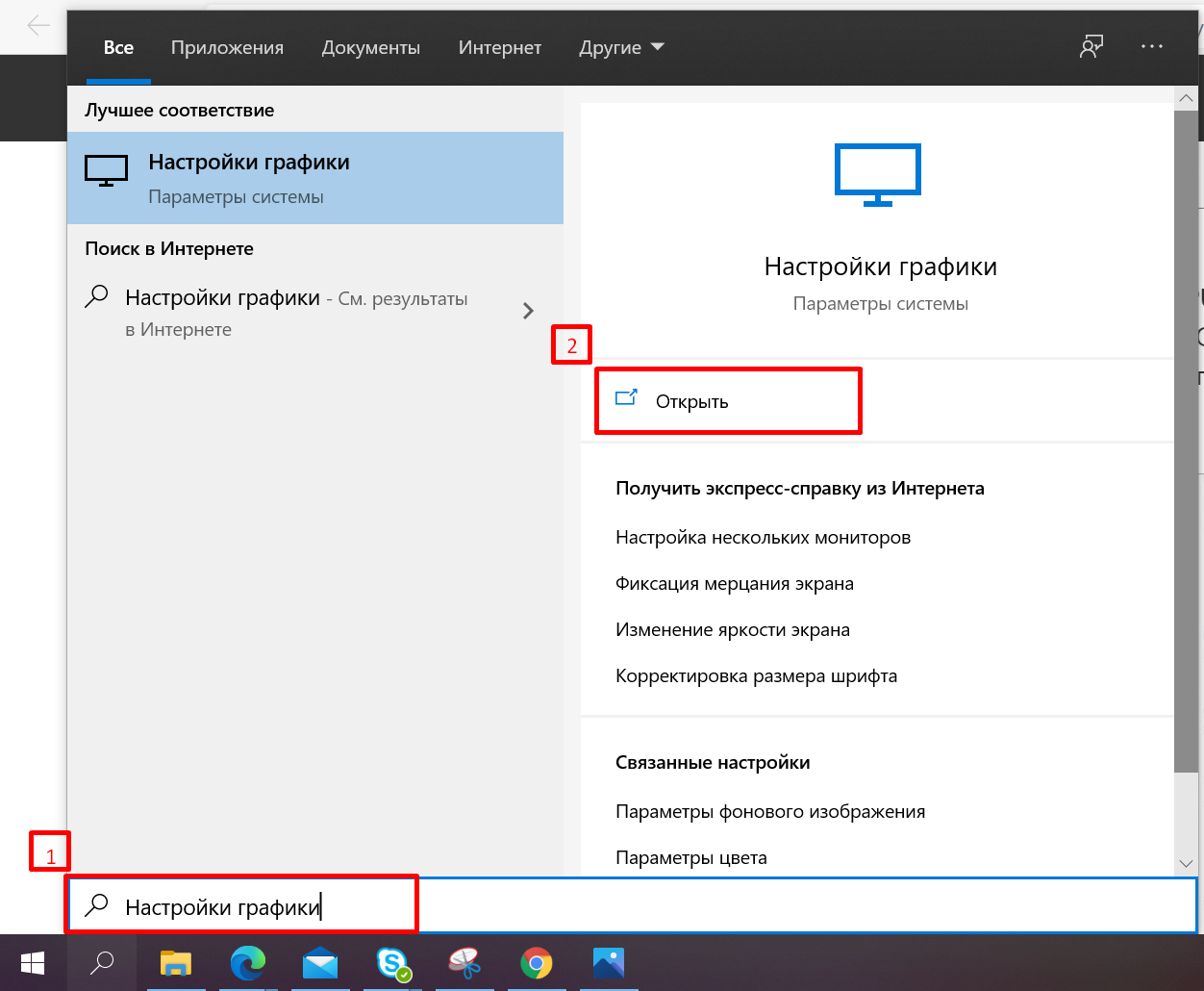
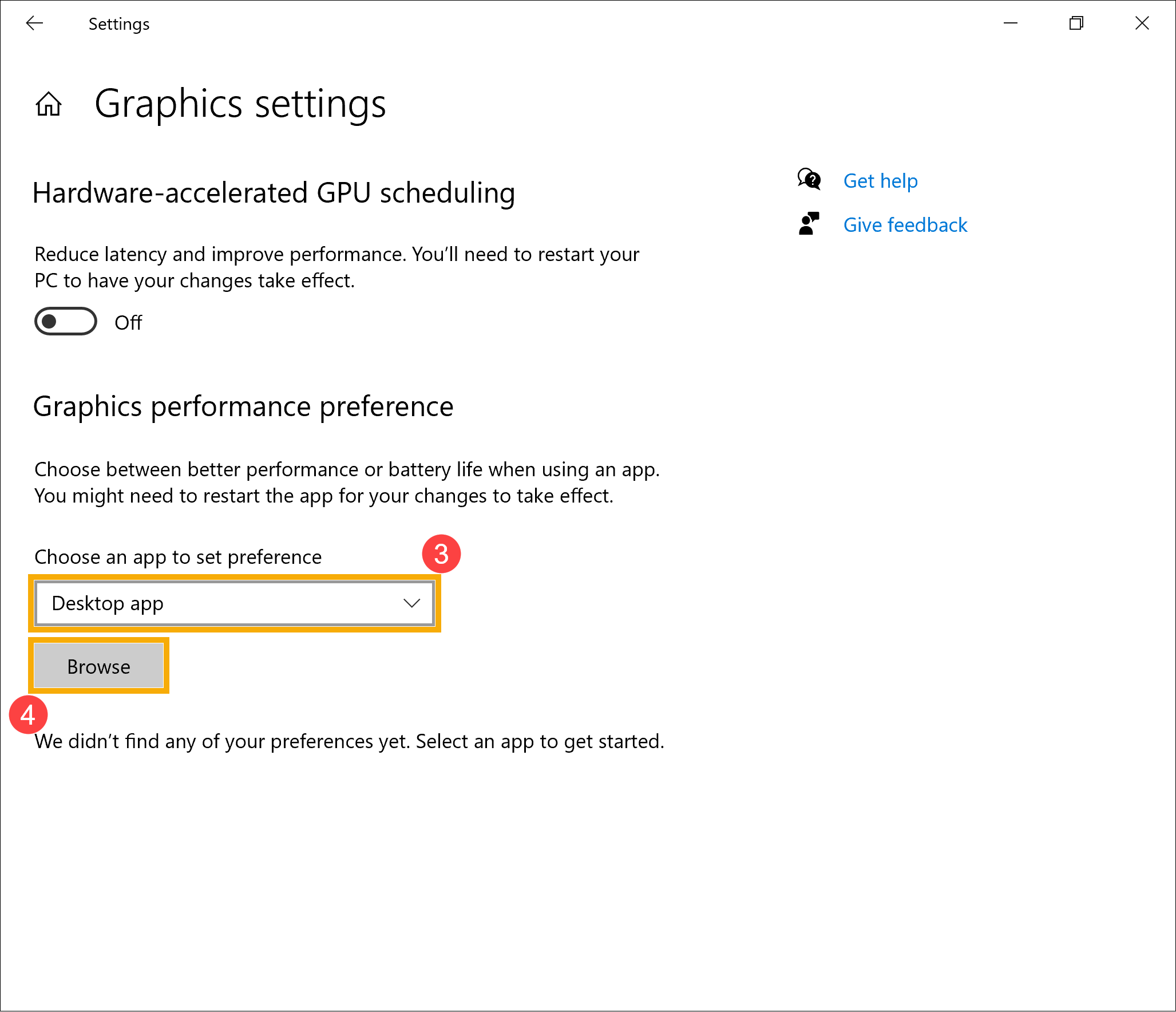 3. Выбранное или добавленное приложение отобразится в списке ниже. Нажмите на приложение в списке, для которого вы хотите установить приоритет ⑤ , и нажмите [Параметры] ⑥ .
3. Выбранное или добавленное приложение отобразится в списке ниже. Нажмите на приложение в списке, для которого вы хотите установить приоритет ⑤ , и нажмите [Параметры] ⑥ . 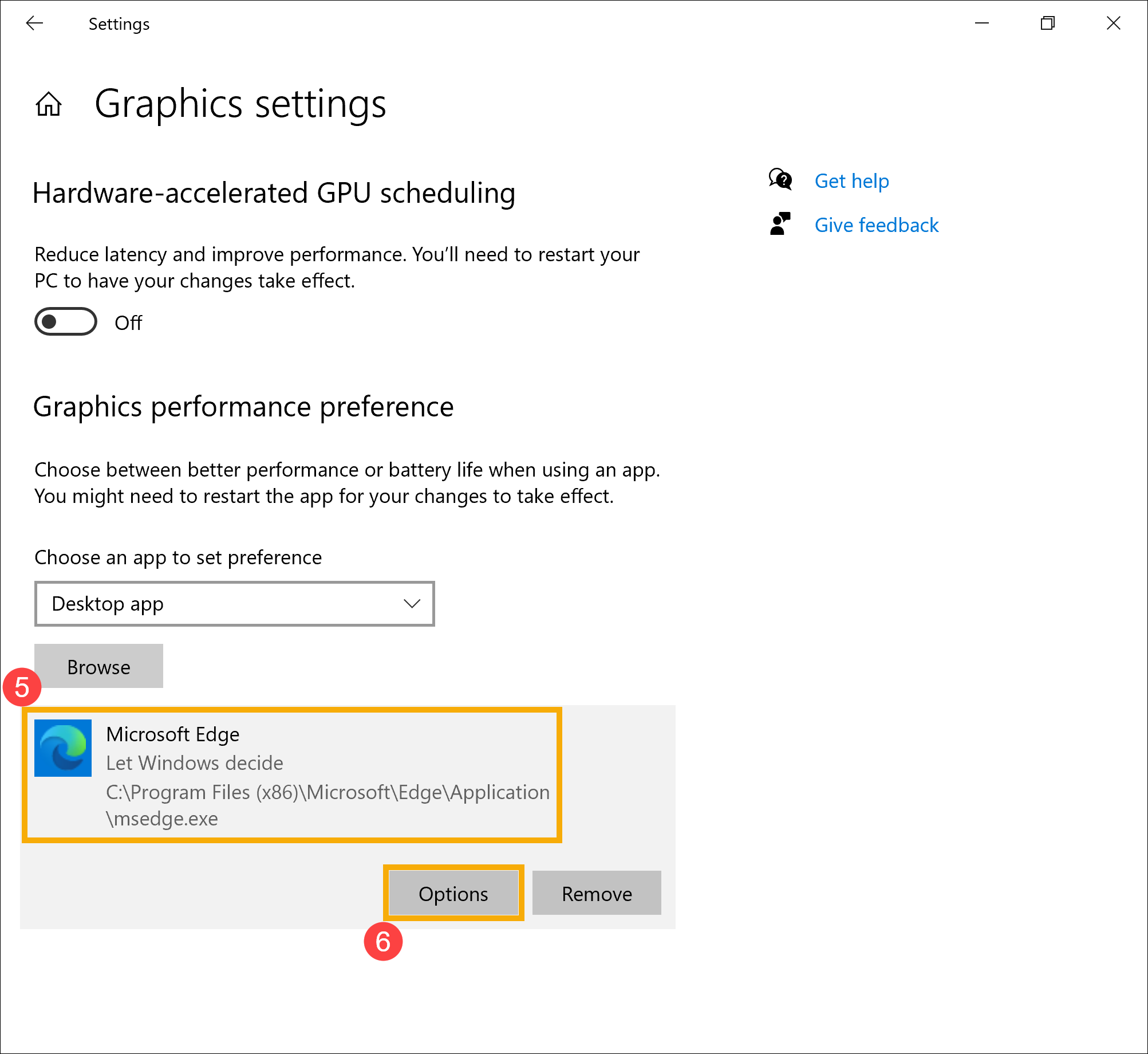
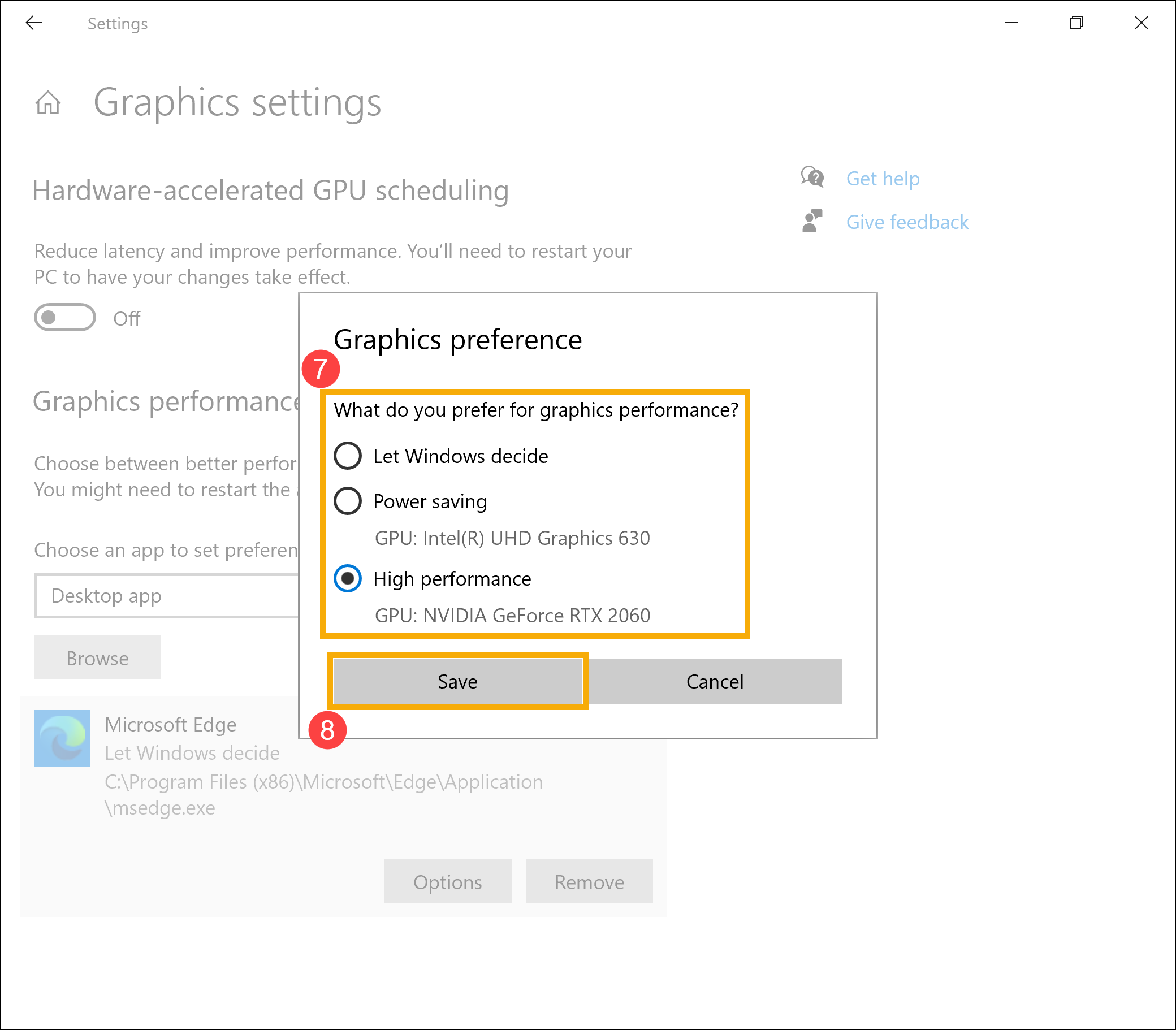 5. Для приложения будет установлен предпочтительный графический процессор, который вы выбрали.
5. Для приложения будет установлен предпочтительный графический процессор, который вы выбрали. 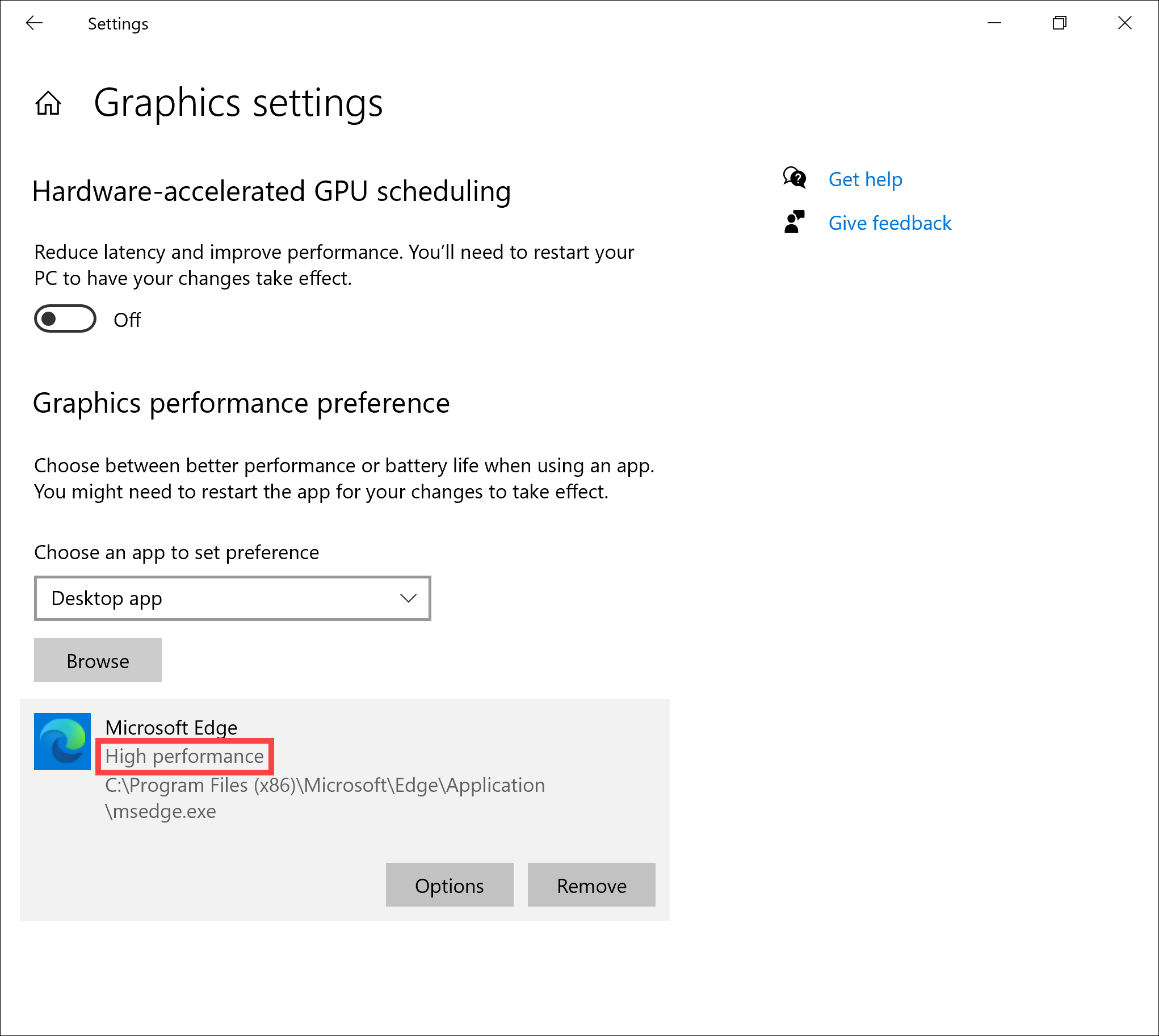
Эта информация была полезной?
Что мы можем сделать, чтобы улучшить эту статью? Отправить Пропустить
Связаться со службой поддержки
Пожалуйста, свяжитесь со службой поддержки, если информация выше не помогла решить Ваш вопрос.
Получить поддержку
- Приведенная выше информация может быть частично или полностью процитирована с внешних веб-сайтов или источников. Пожалуйста, обратитесь к информации на основе источника, который мы отметили. Пожалуйста, свяжитесь напрямую или спросите у источников, если есть какие-либо дополнительные вопросы, и обратите внимание, что ASUS не имеет отношения к данному контенту / услуге и не несет ответственности за него.
- Эта информация может не подходить для всех продуктов из той же категории / серии. Некоторые снимки экрана и операции могут отличаться от версий программного обеспечения.
- ASUS предоставляет вышеуказанную информацию только для справки. Если у вас есть какие-либо вопросы о содержании, пожалуйста, свяжитесь напрямую с поставщиком вышеуказанного продукта. Обратите внимание, что ASUS не несет ответственности за контент или услуги, предоставляемые вышеуказанным поставщиком продукта.
Продукты и информация
- Ноутбуки
- Сетевое оборудование
- Материнские платы
- Видеокарты
- Смартфоны
- Мониторы
- Показать все продукты
-
Item_other —>
- Моноблоки (All-in-One)
- Планшеты
- Business Networking
- Серия ROG
- AIoT и промышленные решения
- Блоки питания
- Проекторы
- VivoWatch
- Настольные ПК
- Компактные ПК
- Внешние накопители и оптические приводы
- Звуковые карты
- Игровое сетевое оборудование
- Одноплатный компьютер
- Корпуса
- Компьютер-брелок
- Наушники и гарнитуры
- Охлаждение
- Chrome-устройства
- Коммерческие
-
Commercial_list.Item —>
- Моноблоки (All-in-One)
- Информационные панели
- Ноутбуки
- Настольные ПК
- Мониторы
- Серверы и рабочие станции
- Проекторы
- Компактные ПК
- Сетевое оборудование
- Материнские платы
- Игровые станции
- Data Storage
Источник: www.asus.com